זה לא חדש עבור משתמשי iPhone או iPad למצוא את הגאדג'טים שלהם מושבתים כאשר הם מנסים להעיר את המכשיר לאחר זמן מה.אולי הילדים הם שעשו ניסיונות שגויים רבים להפעיל את המכשיר.לחלופין, יכול להיות שכרגע שינית את הסיסמה שלך ועכשיו אינך זוכר אותה.
בעיקרון, כאשר iOS מריח יותר מדי שגיאות ומנסה להעיר את האייפון או האייפד שלך, זה קופא או משבית את המכשיר שלך.הכניסה לממשק מיד לאחר השבתת האייפד או האייפון יכולה להיות מסובכת.בין אם אתה יכול לזכור את הסיסמה הנכונה ברגע זה או לא, מכשיר אפל שלך לא ייתן לך הזדמנות להזין אותה.
ובכן, התוצאה הסופית יכולה להיות השבתה לצמיתות של הגאדג'ט של אפל שלך מול מצב של אובדן נתונים.אז בואו ניקח צלילה עמוקה מדוע האייפון והאייפד שלכם נכנסים למצב מושבת וכיצד להתאושש.
תוכן
מדוע האייפד או האייפון שלך מושבתים?
לפי מומחי תיקון אייפון, אייפון או אייפד בדרך כלל מתבטלים לאחר 6 ניסיונות כושלים.כאשר אתה משתמש בקוד סיסמה שגוי שש פעמים ברציפות, iOS רואה בכך איום.iOS מניח שאדם זר מנסה לפרוץ למכשיר שלך ולהגניב את פרטי האייפון שלך.ובכן, אם אתה לא זוכר שזה אתה שנתת את קוד הסיסמה הלא נכון והטעית את האייפון, זה חייב להיות הילד שלך.
הנה רשימה מלאה וטווח זמן של אייפון או אייפד שנשאר מושבת.
- 6 ניסיונות שגויים הביאו להשבתת האייפד והאייפון למשך דקה אחת.
- אם קוד הסיסמה נוסה 7 פעמים בצורה שגויה, האייפון או האייפד עוברים למצב מושבת למשך 5 דקות.
- ניתן להאריך אותו ל-8 דקות כאשר תבצע 15 ניסויים שווא.
- וכאשר מנסים יותר מ-9 פעמים, אתה יכול לצפות שהאייפון יציע מקום לקוד סיסמה לאחר שעה.
- ואחרי עשרה ניסיונות לא מוצלחים באייפד או באייפון שלך, הגאדג'ט יושבת לצמיתות.
אז התמונה די ברורה, האייפון או האייפד שלך בטוחים עד שתנסה 10 פעמים לא נכון.אתה יכול להבחין באזהרה: "אייפון מושבת.התחבר ל-iTunes".עבור האייפד, ההודעות דומות במקצת.
כיצד לפתוח אייפון מושבת?
עם זאת, הפתרון לטרגדיה זו מוזכר במכשיר, שהוא להתחבר לאייטונס.ובכן, זו לא הדרך היחידה לשחזר את מכשיר אפל מהמצב הקריטי הזה.הזכרנו את כל התיקונים האפשריים להכנסת האייפד או האייפון שלך לזרם המרכזי של החיים הדיגיטליים.זה יהיה טוב יותר אם תגבה את כל הנתונים המאוחסנים באייפד או באייפון שלך.בואו נעבור לתיקון.
התחבר ל-iTunes
אם אתה רוצה לאחזר את הגאדג'טים שלך מהמחשב שלך, אתה יכול בקלות לבחור בשיטה זו.אמנם ודאו שלא שדרגתם את המחשב האישי שלכם לקטלינה, למקרה שיש לכם מק.הנה מה שאתה צריך לעקוב בקפידה במהלך גיבוי iTunes:
- חבר את התקן iOS למחשב שלך באמצעות כבל ה-USB.אם הוא לא מפעיל את iTunes באופן ידני, הוא אמור לחקור את iTunes מיד.
- בממשק של iTunes, חפש את מכשיר ה-iOS שחיברת למחשב האישי שלך.זה צריך להיות איפשהו בצד שמאל של המסך.אתה יכול לצפות בכל פיסת מידע על מכשיר ה-iOS שלך.
- כדי להפעיל סנכרון, עליך לבחור באפשרות "גיבוי עכשיו".
עכשיו, הנה הטריק.אם מכשיר ה-iOS שלך מגיב לסנכרון, הוא עשוי לאפשר לך להזין קוד סיסמה במכשיר.והנה, הנה!אתה לא צריך לעבור את כל תהליך הגיבוי והשחזור.
שחזור דרך iTunes
אם הטריקים הקודמים לא הועילו, שחזור מכשיר אפל עם iTunes יכול לעשות פלאים.כאמצעי בטיחות, עליך לשמור את קובץ הגיבוי האחרון של מכשיר ה-iOS שלך בהישג יד.מכיוון שתיקון זה מנקה את המידע המאוחסן במכשיר ה-iOS שלך, עליך לבצע גיבוי אם אינך רוצה לאבד אותו מהאייפד או האייפון שלך.כעת, עליך לציית להנחיות הבאות:
- חבר את התקן iOS למחשב שלך באמצעות כבל USB.אם iTunes לא מופיע אוטומטית, חקור אותו.
- בחר את מכשיר ה-iOS שלך מהפינה השמאלית העליונה.לחץ על סיכום ובחר שחזור iPhone או שחזור iPad.
- עקוב אחר ההוראות על מסך המחשב.אלה ישחזרו את המכשיר שלך אבל ימחק את כל הנתונים מהמכשיר.
- אתה תחווה את מכשיר ה-iOS שלך כמו חדש לגמרי.לסנכרון טוב יותר, עליך לטעון את קובץ הגיבוי האחרון מגיבוי של iTunes או iCloud.
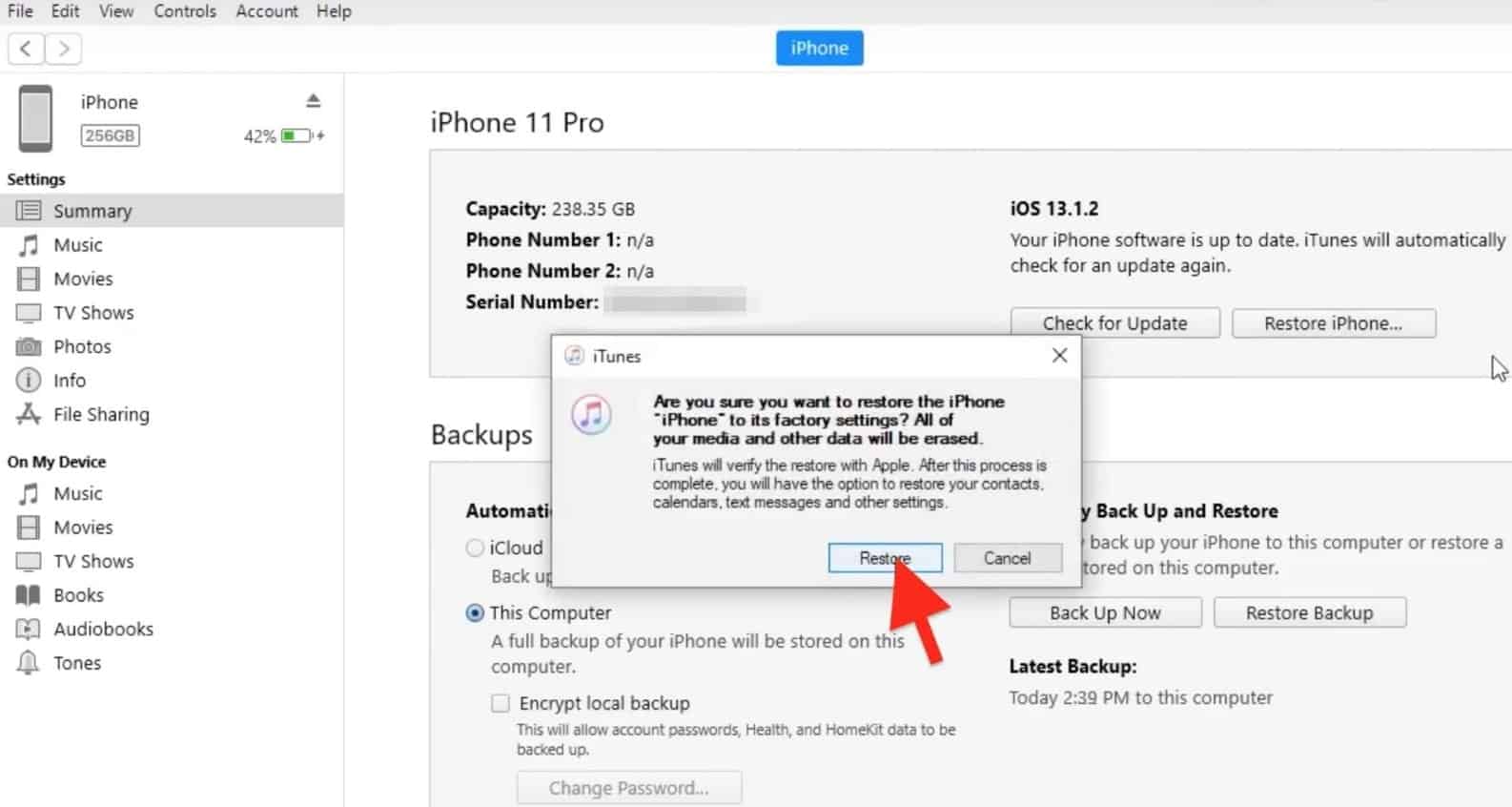
השתמש ב- Find My iPad או iPhone
אם אתה רוצה להימנע מהתקפי זעם המתאוששים ולא נגד אובדן נתונים במכשיר ה-iOS שלך, אז התיקון הזה הוא בשבילך.אפשרות זו תאפס את מכשיר ה-iOS שלך למופע ברירת המחדל של היצרן.כמו כן, זה לא דורש iTunes או חיבור מכשיר iOS למחשב.למרבה המזל, זה עובד גם עם מכשירי iOS המוגדרים מרחוק.עם זאת, זה עובד רק במכשירי iOS הרשומים ב-iCloud.
- היכנס לחשבון שלך ב-iCloud.
- מצא את האפשרות שנקראת "מצא את האייפון שלי".
- לאחר מכן, בחר את המכשיר והמשך למחוק את האייפון.עבור iPad, זה יהיה "מחק אייפד".
- ספק את מזהה Apple והסיסמה שלך לחיבור מאובטח.
זה ימחק הכל מהמכשיר שלך ותוכל לגשת בקלות לאייפד או לאייפון שלך.בנוסף, תוכל לסנכרן את המכשיר שלך עם תוכנית הגיבוי העדכנית ביותר.
לעבור למצב שחזור
מצב שחזור הוא האפשרות הטובה ביותר שלך אם מעולם לא יצרת חיבור בין מכשיר ה-iOS שלך למחשב האישי שלך.מצד שני, אם יש לך גיבוי iCloud עבור מכשיר ה-iOS שלך, זה יכול להציל את היום שלך.אז עקוב אחר ההוראות הבאות כדי לברוח מאייפד או אייפון מושבתים:
לאייפד
- נתק את כבל ה-USB מהאייפד, אך אפשר לו להתחבר למחשב.לחץ והחזק את לחצן השינה כדי לכבות את האייפד.לאחר מכן, עליך לכבות את מחוון ההפעלה.
- כאשר אתה מחזיק את כפתור הבית, עליך לחבר את כבל ה-USB לאייפד.זה יפעיל את האייפד.אל תוריד את האצבע מכפתור הבית אלא אם תשים לב להודעה "התחבר ל-iTunes".
- ייתכן ש-iTunes זיהה את מכשיר ה-iOS במצב שחזור.קדימה לאשר, ואז לשחזר.
- עליך לעקוב אחר ההוראות שעל המסך.בנוסף לכך, עליך להגדיר את המכשיר.אם יש לך גיבוי מאוחסן ב-iCloud, עליך לבחור באפשרות שחזור מגיבוי.
לבסוף, עליך לדבוק בגרסת הגיבוי העדכנית ביותר כדי לשחזר בהצלחה iPad מושבת.
לאייפון
- חבר את המכשיר למחשב שלך וחקור את iTunes.
- כפה על הפעלה מחדש של האייפון.אם יש לך אייפון 6 ומעלה, לחץ והחזק את כפתורי הצד או העליון והבית עד להופעת הלוגו של אפל.זה יעביר את המכשיר שלך למצב שחזור.
- אם זה אייפון 7 או דומה, לחץ והחזק את עוצמת הקול והלחצנים הצדדיים או העליונים בו-זמנית.
- עבור דגמים חדשים יותר, לחץ במהירות על עוצמת הקול ולאחר מכן על עוצמת הקול.לאחר מכן, עליך ללחוץ על כפתור הצד כדי להיכנס למצב שחזור.
- ברגע ש-iTunes מזהה את האייפון שלך במצב שחזור, תצטרך לשחזר את מכשיר ה-iOS שלך.

עלול לגזול זמן.עם זאת, בסיום, תוכל להגדיר את מכשיר ה-iOS שלך ולהוריד את הגיבוי האחרון.
אחרון…
הלקח שניתן ללמוד מכל זה הוא,שחזור מכשיר iOS מושבתלא קל.אז, הכן את הגיבויים שלך והגדר קוד סיסמה פשוט וחזק עבור האייפד והאייפון שלך.ודא שאתה לא מתבלבל עם הסיסמה והסיסמה של Apple ID שלך.אל תשכח גם להכין את שלךבטיחות ילדים עבור מכשירי iOS.

![לא ניתן להשתמש באייפון לאחר הזנת קוד סיסמה שגוי? [זה התיקון]](https://oktechmasters.org/wp-content/uploads/2021/09/25126-iPhone-Disabled.jpg)
![האייפון לא נדלק לאחר עדכון iOS 14? [4 פתרונות]](https://oktechmasters.org/wp-content/uploads/2021/09/25142-iphone-wont-turn-on-after-update.jpg)


